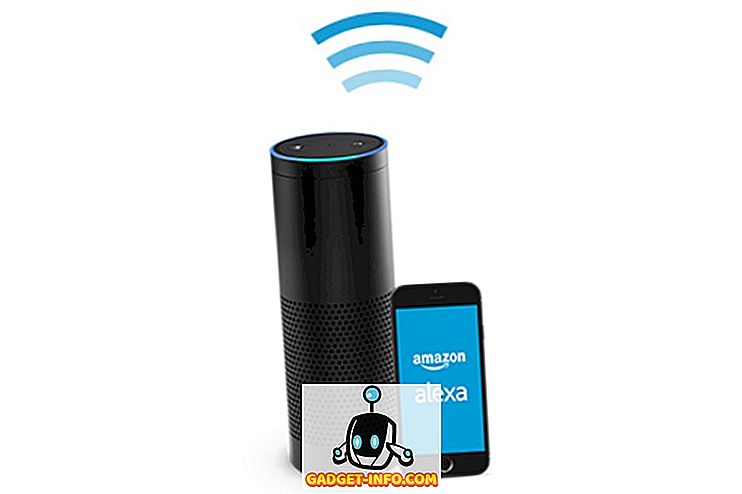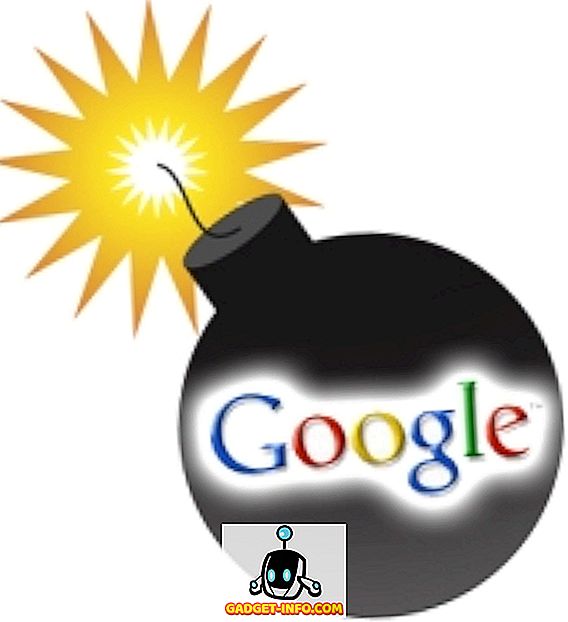Jūs sutinkate, kai mes sakome, kad mes visi susidūrėme su garso problemomis senuose senuose Windows kompiuteriuose ir nešiojamuose kompiuteriuose. Yra daug atvejų, kai įmontuotas garsiakalbis nustojo veikti, arba garsinis lizdas buvo pažeistas, ir tada mes jaučiasi gana bejėgiai. Na, jei einate per tą patį, nesijaudinkite, nes galite lengvai perjungti savo „Android“ išmanųjį telefoną į garsiakalbį savo „Windows“ ar „Linux“ kompiuteriuose. Toliau pateikiami žingsniai, kaip „Android“ išmanųjį telefoną naudoti kaip kompiuterio garsiakalbį:
Per tą patį „WiFi“ tinklą
Pastaba : metodas reikalauja, kad „Android“ įrenginys ir kompiuteris būtų prijungti prie to paties „WiFi“ tinklo. Be to, priklausomai nuo tinklo, galite pastebėti keletą atkūrimo trukdžių.
1. Šiam metodui reikės „Android“ programos „SoundWire“ ir jos „Windows“ kolektoriaus. Taigi, atsisiųskite programą iš „Play“ parduotuvės ir atsisiųskite „Windows“ serverio programinę įrangą .
Pastaba : „SoundWire“ yra prieinama „Windows 10/8/7 / XP“, „Linux“ ir „Raspberry Pi“, todėl parinkite atitinkamai.
2. Kai programa ir programinė įranga yra įdiegta atitinkamuose įrenginiuose, atidarykite „SoundWire“ serverio programinę įrangą „Windows“. Išskleidžiamajame meniu „ Input Select “ pasirinkite „ Default multimedia device “.

3. Leiskite bet kokią muziką iš programinės įrangos ar „YouTube“, „Spotify“ ir pan. Patikrinkite „SoundWire“ programinę įrangą ir patikrinkite serverio lygio matuoklį, kuris rodo garso lygį, perduodamą į „Android“ įrenginį. Taip pat galite padidinti arba sumažinti perduodamus garso lygius.

4. Tada atidarykite „Android“ programą ir nustatykite serverį į „ Auto locate “ ir paspauskite ritinio laido mygtuką . Laidinis švytėjimas rodo, kad ryšys buvo sukurtas. Tada „Android“ įrenginys pradės žaisti muziką, kuri groja jūsų kompiuteryje. Geros naujienos yra tai, kad muzika toliau žaidžia net tada, kai sumažinsite programą.

Pastaba : Jei funkcija „Automatinis aptikimas“ neveikia, galite patikrinti serverio adresą „Windows Server“ programinėje įrangoje ir įvesti ją rankiniu būdu „Android“ programoje, kad prisijungtumėte. Tuo atveju, jei serverio programinė įranga nerodo serverio adreso, eikite į komandų eilutę ir įveskite „ipconfig“ ir paspauskite Enter, kad patikrintumėte savo ryšių IPv4 adresą. Kai įvesite serverio adresą, programa ją išsaugos ir ją rasite serverio istorijoje.
Naudojant USB, „Bluetooth“ arba „WiFi“ prijungimą
„SoundWire“ taip pat leidžia naudoti „Android“ įrenginį kaip kompiuterio garsiakalbį, prijungus prietaisus prie USB, „Bluetooth“ ir „WiFi“ prijungimo. Procesas tinka visiems trims būdams, taigi, kaip tai padaryti:
1. Nustatykite „Bluetooth“, „WiFi“ arba „USB“ prijungimą iš savo „Android“ įrenginio į „Windows“ kompiuterį įprastu būdu, eikite į „Android“ nustatymus-> Daugiau -> Sujungimas ir mobiliojo ryšio taškas. Jums reikės veikiančio interneto ryšio, todėl patikrinkite interneto ryšį, kai nustatomas „Sujungimas“. Sukūrę paleiskite bet kurią muziką kompiuteryje.

2. Jei internetas veikia gerai, turėsite eiti į komandų eilutę ir patikrinti „IPv4“ adresą, naudodami komandą „ipconfig“, kadangi „automatinio aptikimo“ funkcija neveikia šiuo metodu.
Pastaba : jei IP adresas prasideda nuo 169.254, prijungimas neveikia tinkamai. Atjunkite prijungimą ir vėl prijunkite.

3. Įveskite serverio adresą „Android“ programoje ir bakstelėkite vielos ritės mygtuką. Kai viela pradeda švytėti, muzika turėtų pradėti žaisti. Turėkite omenyje, kad muzikos produkcijos kokybė labai priklauso nuo tinklo ryšio, todėl galite tikėtis kelių atsilikimų.
„SoundWire“ iš esmės yra garso atspindinčioji programa, kuri suteikia daugybę puikių papildomų funkcijų, pvz., Garso suspaudimo, kad būtų užtikrinta geresnė kokybė, mažas latentinis laikas, garso įrašymas ir dar daugiau. Be to, programą gali naudoti bet kuri nuotolinio valdymo programa, pasiekiama „Android“. Programa yra nemokama versija, kurioje rodomi skelbimai ir sustabdomas garsas kas 45 minutes. Laisva versija taip pat apriboja suspaudimą iki 10 minučių.

Tačiau yra pilna versija (3, 99 $), kuri atneša neribotą „Opus“ garso suspaudimą, paramą keliems klientams, buferio latentinį rodymą ir pašalina skelbimus.
Visi nustatyti, kad „Android“ įrenginys būtų naudojamas kaip kompiuterio garsiakalbis?
Šis metodas yra gana paprastas ir, be garso kokybės, viskas veikia nepriekaištingai, ypač kai jungiamasi per „WiFi“. Taigi, pasirinkite „WiFi“ metodą arba pririšimo metodą pagal savo pageidavimus ir išbandykite. Jei susiduriate su problemomis, praneškite apie tai žemiau esančiame komentarų skyriuje.